rtwlane.sys BSoD är ansluten till Realtek trådlösa drivrutin
- Blåskärmsfelet rtwlane.sys är strikt relaterat till den trådlösa drivrutinen för Realtek.
- Du kan uppdatera drivrutinen manuellt eller hämta filen från tillverkarens webbplats.
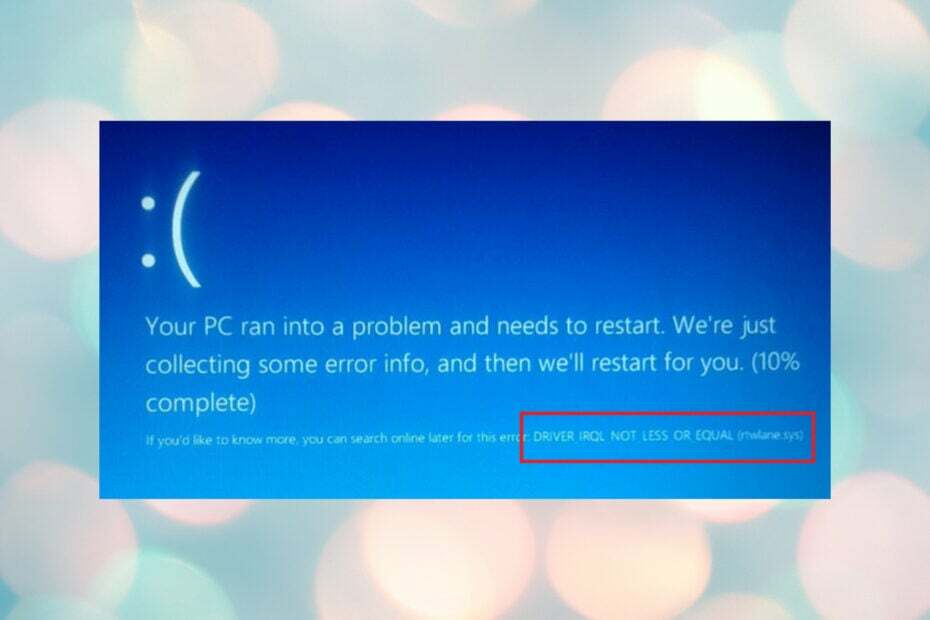
XINSTALLERA GENOM ATT KLICKA PÅ LADDA FILEN
- Ladda ner och installera Fortect på din PC.
- Starta verktyget och Börja skanna för att hitta trasiga filer som orsakar problemen.
- Högerklicka på Starta reparation för att åtgärda problem som påverkar din dators säkerhet och prestanda.
- Fortect har laddats ner av 0 läsare denna månad.
Några av våra läsare upplevde rtwlane02.sys BSoD-felet med meddelandet PAGE_FAULT_IN_NONPAGED_AREA när de spelade spel. Det är lite frustrerande eftersom du i vissa fall inte ens kan starta upp Windows normalt. Vi har dock de rätta lösningarna för att fixa rtwlane02.sys blåskärmsfelet.
Varför skaffar jag rtwlane.sys BSoD i Windows 10 och 11?
Här är några av anledningarna till att du kan uppleva rtwlane02.sys BSoD på din enhet:
- Gamla eller skadade drivrutiner – Vanligtvis orsakas det här problemet av felaktigt konfigurerade, gamla eller skadade Windows-drivrutiner. Våra läsare har särskilt pekat på Realtek trådlös adapter drivrutin.
- Skadat register – Om du nyligen installerade en app som använder/använder filen rtwlane.sys kan det här felet visas. Som tur är har vi en komplett guide på hur man fixar Windows 11-registret.
- Hårddisk skada – Tyvärr, Windows diskfel kan vara kärnan i detta BSoD-fel. Den markerade guiden hjälper dig.
- RAM-korruption – Stoppkoden rtwlane.sys kan också bero på minneskorruption. A RAM-test skulle vara mer än rekommenderat i detta fall.
- Virus- eller malwareinfektion – Det är välkänt att skadlig programvara och virus kan förstöra systemfilerna och rtwlane.sys kan vara ett av offren. Kör a välrenommerade antivirus kan lösa detta problem.
Nu när vi vet de möjliga orsakerna till det här problemet, låt oss tillämpa lösningarna nedan för att åtgärda det.
Hur fixar jag rtwlane.sys BSoD på Windows 11?
1. Inaktivera den trådlösa adaptern
- Klicka på Start knapp, typ cmdoch välj Kör som administratör från resultaten.
- Skriv eller klistra in följande kommando och tryck Stiga på för att se vilken som är den trådlösa adaptern:
netsh gränssnitt visa gränssnitt
- Nu när vi vet namnet på gränssnittet, klistra in följande kommando och tryck Stiga på för att köra det (Ersätt Wi-Fi med det faktiska namnet på ditt trådlösa gränssnitt:
netsh gränssnitt inställt gränssnitt Wi-Fi inaktivera
Filen rtwlane.sys är ansluten till Realtek trådlösa adapter; Om du inaktiverar den kan du starta upp din dator normalt.
2. Uppdatera den trådlösa drivrutinen
- Högerklicka på Start knappen och välj Enhetshanteraren från listan.
- Utöka Nätverksadaptrar högerklicka på den trådlösa adaptern och välj Uppdatera drivrutinen.
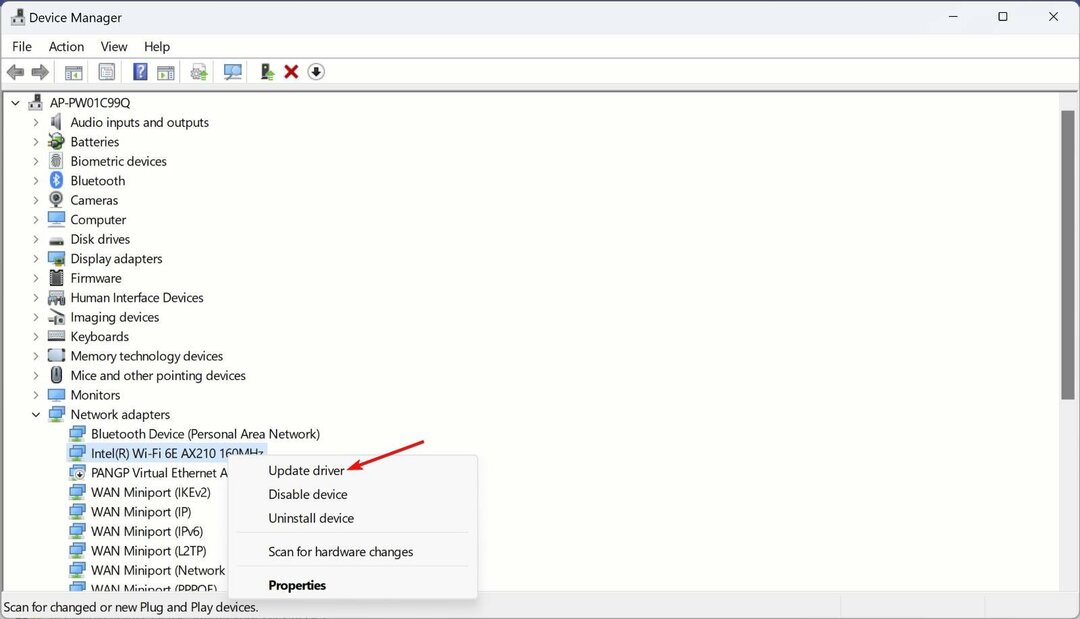
- Klicka nu på Sök automatiskt efter drivrutiner.
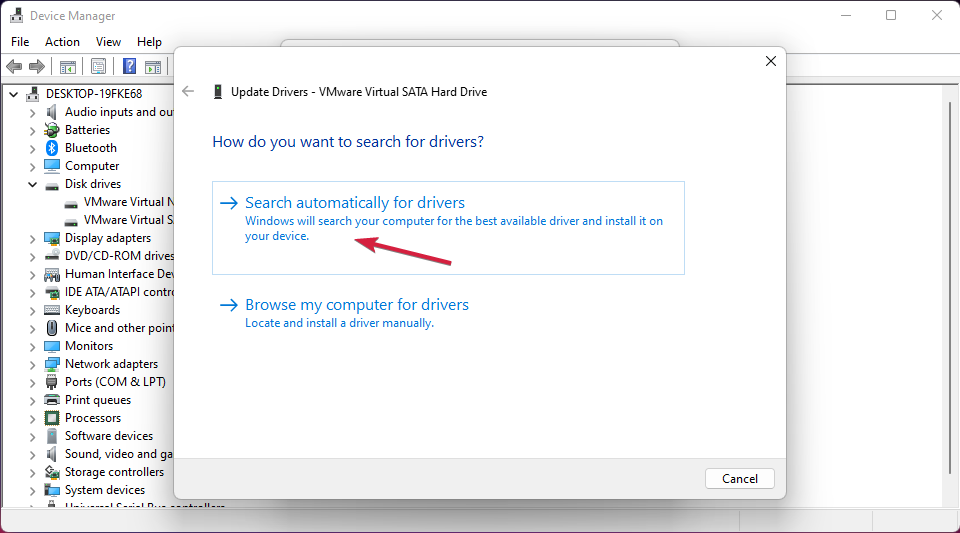
- Om det finns en uppdaterad version av drivrutinen kommer systemet att installera den.
Det finns också möjlighet att besöka Realtek drivrutiner sida och letar efter den rätta för ditt system. Det mest effektiva och tidsbesparande alternativet är dock att uppdatera den trådlösa drivrutinen med dedikerade verktyg.
Med sådan programvara kan du starta en fullständig genomsökning av ditt Windows-operativsystem för att upptäcka eventuella föråldrade drivrutiner och på så sätt uppdatera dem automatiskt med den senaste officiella versionen.

DriverFix
Ta chansen att uppdatera alla PC-drivrutiner med ett klick och undvik olika systemfel.3. Kör en SFC-skanning
- Klicka på Windows knapp, typ cmdoch välj Kör som administratör från resultaten.
- Skriv nu följande kommando och tryck på Stiga på för att köra det:
sfc /scannow
- Systemfilsgranskaren letar efter eventuella systemproblem och reparerar dem automatiskt. Vänta tålmodigt tills skanningen är klar.
- DXGI FELENHET BORTTAGAD: 6 snabba sätt att åtgärda det
- 0x8007001d Windows Update-felkod: 4 sätt att åtgärda det
- 0x800423f4 VSS-fel: 6 sätt att fixa det
- Den begärda adressen är inte giltig i sitt sammanhang [Fix]
- Fix: Diskhantering Ansluter till Virtual Disk Service
4. Kontrollera om det finns fel på enheten
- Klicka på Windows Start knapp, typ cmdoch välj Kör som administratör att börja Kommandotolken med fulla privilegier.
- Skriv eller klistra sedan in följande kommando och tryck på Stiga på:
chkdsk / f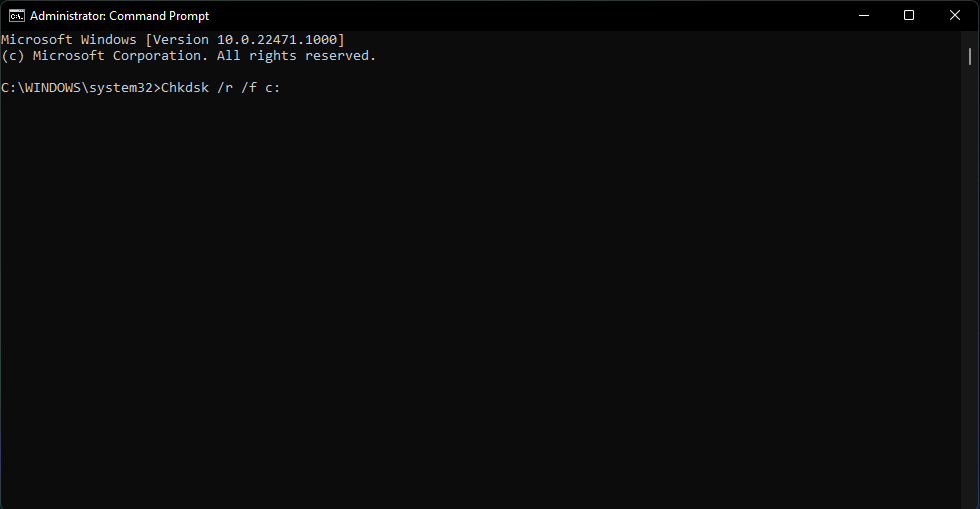
- Om det finns några fel på din hårddisk hjälper verktyget dig att fixa dem. Skanningen tar några minuter, beroende på storleken på din enhet.
Om den här lösningen löser problemet kan du också tänka på att byta ut din enhet med en SSD för Windows 11.
5. Kontrollera ditt RAM-minne
- Klicka på Start knappen, skriv minnesdiagnostik och klicka på Windows minnesdiagnostik.
- Välj Starta om nu och leta efter problem.

- Efter omstart kommer systemet att leta efter eventuella problem med dina RAM-moduler.
Tyvärr kan en av RAM-modulerna orsaka denna BSoD. Om Windows Memory Diagnostic hittar några problem med en av modulerna, försök att ta bort och placera den igen i dess kortplats.
Om du fortfarande har samma problem kan du behöva byta ut den skadade komponenten.
Hur fixar jag rtwlane.sys BSoD på Windows 10?
Lyckligtvis är Windows 10 och 11 inte så olika trots allt, och alla lösningar vi beskrivit ovan kommer att fungera sömlöst på Windows 10 också.
Det här är de bästa metoderna för att fixa rtwlane.sys BSoD, och vi hoppas att ditt problem nu har lösts.
Vi rekommenderar också att du läser vår fullständiga guide om orsaker till BSoD och hur man fixar dem.
Har du fortfarande problem?
SPONSRAD
Om förslagen ovan inte har löst ditt problem kan din dator uppleva allvarligare Windows-problem. Vi föreslår att du väljer en allt-i-ett-lösning som Fortect för att lösa problem effektivt. Efter installationen klickar du bara på Visa&fix och tryck sedan på Starta reparation.

